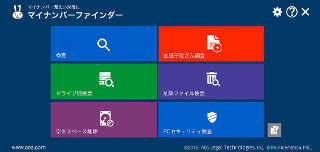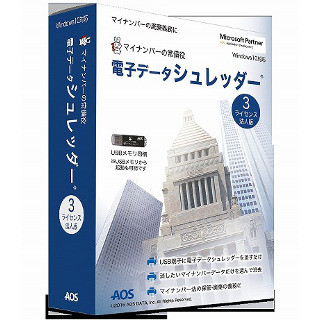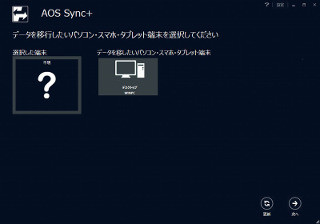AOSデータは、スマホ(Android、iOS)の自動バックアップを行うAOS Cloudを2016年4月1日よりサービス開始した。価格は、1ライセンス6000円/年(税抜)、500円/月(税抜)となっている。詳しい対応OSや端末は、AOSデータのWebサイトを参照してほしい。バックアップの対象は、以下の通りである。
- Android: 画像/写真、動画、音楽、連絡先、発信/着信履歴、SMS、書類、カレンダー、ブックマーク、履歴、システム設定
- iOS: 画像/写真、動画、連絡先、カレンダー
AndoroidとiOSとで、バックアップ対象が少し異なる点に注意してほしい。以下では、Android版を中心に、AOS Cloudの機能を見ていきたい。
今までは制約の多かったAndroidのバックアップ環境
これまでのAndroidのバックアップは、以下の3つを組み合わせる必要があった。
- OS標準のバックアップ
- キャリアが提供するバックアップサービス
- バックアップアプリによるバックアップ
OS標準のバックアップは、Googleアカウントに紐付いたデータなどが対象となる。バックアップデータの参照などできず、初期化や機種変更でのアカウント情報やアプリをバックアップするレベルである。通信事業者のサービスは、当然のことながらキャリアを変更すればほぼ使えない。アプリによるバックアップであるが、バックアップ先が問題となる(microSDカードなどを使うが容量や速度に難がある)。
AOS Cloudは、そのような不便さを一気に解消するバックアップ環境といってもよい。iOSでは、iCloud(とiTunesの組合せ)で、ほぼ完璧なバックアップ環境が提供されていた。それに対し、Androidでは上述のようにワンストップのバックアップ環境が存在しなかった。AOS Cloudによって、AndroidユーザーはiPhoneと同等、もしくはそれ以上のバックアップが可能となったのである。
本稿では、Androidをメインに、AOS Cloudの基本機能を紹介したい。まずは、インストールから始めよう。
AOS Cloudのインストール
Google Playから、無償版をインストールする。
無償版は、バックアップ領域が1GB(友人紹介やSNSの利用で10GBまで増やすこともできる)の制限がある。その後、容量無制限版にアップグレードする。とりあえず、設定はデフォルトのままでOKである(インストール後に変更可能)。まずは、アクセス権の確認となる。
インストールが完了したら[開く]をタップして、AOS Cloudを起動する。
次いで、新規アカウントの作成を行う。
登録で必要なのは、メールアドレスのみである。
次に、バックアップ項目の選択となる。1GBの制限があるので、その容量に収まっているかを確認しよう。ここでは、デフォルトのままにした。
次は、端末を紛失した際に、地図上で表示させる機能である。
ここでは、機能を選択した。以上で、設定完了となる。
[OK]をタップすると、初回のバックアップが開始される。
以上で、無償版での作業は完了である。メイン画面の左下にある[無制限プラン]をタップして、有償版への申し込みを行う。